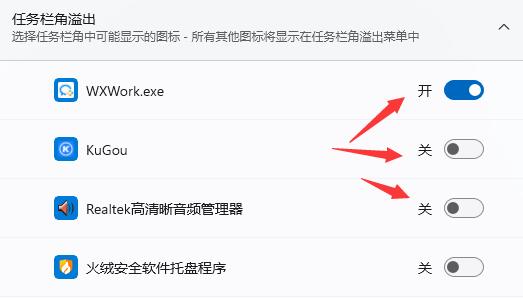大家要知道任务栏上的很多软件图标都是可以隐藏的,中间的图标只要取消固定即可,右下角的图标在任务栏设置里隐藏,倒也不必什么图标都显示在任务栏上,下面电脑知识网小编就来讲讲如何隐藏任务栏上的软件图标。 Win11任务栏图标隐藏的方法
一、居中图标
1、首先,如果我们要隐藏下方任务栏中的图标,可以右键选中,点击“从任务栏取消固定”。
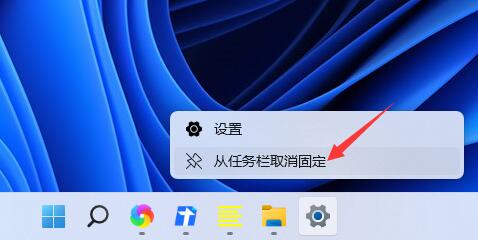
2、但是如果我们打开了这个应用,并且正在使用它,那就是无法隐藏的。

二、右下角图标
1、如果要隐藏右下角的应用图标,首先打开系统设置。
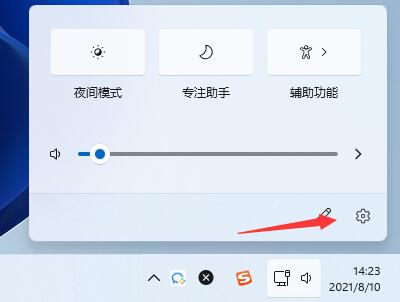
2、然后点击左侧边栏的“个性化”,如图所示。
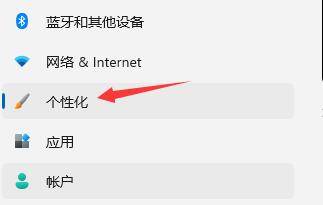
3、接着点击进入右侧的任务栏设置。
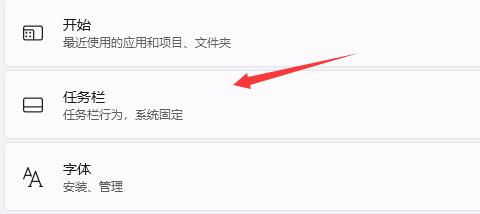
4、然后展开其中的“任务栏角溢出”,在下方将要隐藏的图标关闭就可以了。